QNAP NASの新機能 Qsirch RAG searchのご紹介
QNAPのRAG searchとは???
QNAPのNASに昔からあるアプリの一つ、QsirchでRAGサーチに対応した。RAGってなんぞや?と聞きなれない人も多いと思う。RAGとは”Retrieval-Augmented Generation”の略で日本語では"検索拡張生成"と訳されることが多いようです。
せっかくなのでQNAPのRAG検索のページからRAG検索のイメージ図を持ってきた。この図によると、RAG検索というのはLLMに問い合わせをする際に、「既知のナレッジとしてはこんなものがあるんですが、その中で回答を作るとしたらどんな感じでしょう?」と付け加えて検索ができるものである。
一般的にRAG検索をすると、OpenAIなどの純粋なAIに質問する場合と比べると下記のようなメリットがある。
・与えた文書の中から答えを探し出して回答する。
・逆に、与えた文書の中に該当する内容がない場合は「知らない」という回答がなされる。
AIを使う際の注意の一つに「ハルシネーション=AIの知ったかぶり」というものがある。もっともらしく答えてくるのだが、全く事実無根の内容を回答してきたりする。RAG検索の場合は、必ず与えた文書の中から答えが返ってくるので、回答の精度が高くなる。
また、従来の全文検索と比較した場合は、下記が最も大きなメリットとなる。
・全文検索では、文書内に含まれているキーワードで検索する必要がある。
=「経費精算するにはどうしたらいい?」といったキーワードでは回答は得られない。
このような背景もあって、RAG検索はAIを使った検索の方法として流行の兆しを見せている。
QsirchでRAG検索をするには?
RAG検索のメリットがわかったところで、QsirchでRAG検索を試してみたいと思う。
1. Qsirchのインストール
QNAP NASの設定画面に入ったのち、AppCenterからQsirchをインストールする。
2. RAG検索用APIキーを取得
QsirchのRAG検索では、LLMとしてインターネット上のAIサービスを使用する。Gemini, OpenAIなどが使用できるが、連携するためにAPIキーが必要となる。今回は、Geminiで使用する方法法を確認していきたいと思う。
APIキーを用意するために、Google AI studioにアクセスする。
すると、次のような画面が表示されるので、右上の"APIキーを生成"をクリックして、APIキーを生成する。
3. QsirchでRAGの設定をする
APIを使用するための必要な情報は入手できたので、NASの設定画面に戻ってRAGの設定を行う。Qsirchの設定画面を開き、右上のトーテムポールメニューから"設定"を開く。
"RAG検索"に移動し、"プロバイダー"に"Gemini"を選択、"APIキー"に先ほど入手したAPIキーを入力する。最後、"チャットモデル選択"で、モデルを選択する(特に希望などがなければ、最新モデルがよいかと思います)"RAGフォルダー"にて、RAG検索対象のファイルを保存するフォルダを指定する。"RAGファイル形式"はデフォルトですべてチェックされており、特に変更は不要。
え?以上??? 結構簡単じゃないですかw?
RAGを試す
指定したフォルダに検索対象のファイルを保存したらさっそくRAG検索をしてみる。RAG検索はQsirchの検索窓右側にあるQsirchman(?)をクリックして行う。Qsirchmanをクリックすると、RAG検索画面になるので、検索したい内容を入れる。
例えば、"千代田区付近のクリレス株主優待が使えるお店"と検索すると、次のように結果が表示される。
とりあえずIR関連の情報を集めて入れておいて、気になった部分はRAG検索で確認してみる。ということが可能である。
ちなみに、Geminiに同じ質問をすると、"プティフ・ア・ラ・カンパーニュ”というお店が回答されるが、これはまったくもってクリレスとは関係ないお店である・・・
※過去、プティフ・ア・ラ・カンパーニュのお食事券とクリレスの株主優待券がフリマサイトなどで同じページ内で出展されていたことがあったようで、その結果からクリレス系列のお店と思い込んでいるようだ・・・(AIサービスの実力ってこんなもんよ)
まとめ
今回は、QNAP NASのQsirch RAG searchをご紹介するとともに、実際のセットアップ方法、使い勝手について紹介してみました。
サービスとしてのAIは結構うそをつくのですが、自分が指定した文書を対象として検索するRAG検索はやはり検索の精度もよく、使い勝手がよさそうです。
Qsirch RAGサーチはLLMサービスと連携して動作するので、社内文書など機密度が高いファイルを扱う場合は注意が必要かもしれません。
Qsirch RAGサーチはLLMサービスと連携して動作するので、社内文書など機密度が高いファイルを扱う場合は注意が必要かもしれません。
Geminiの無料サービスの場合、利用規約にはとあり、そもそも"機密情報は送信しないでください"と記載があります。(機密情報が学習に使われてしまって、AIが機密情報をペラペラしゃべりだしてしまうと、「うちの機密情報だから削除してください!」って輩が出てくると思うんですが、この対応がめんどくさいんでしょうね・・・(遠い目 )
See you next time!







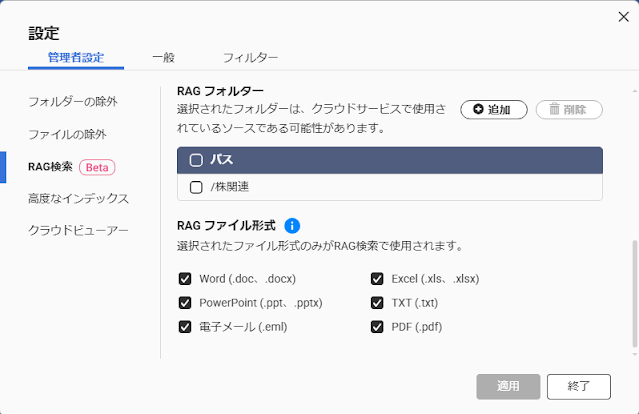







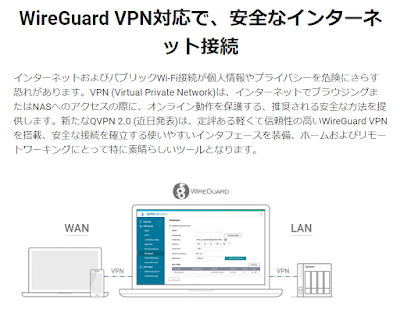

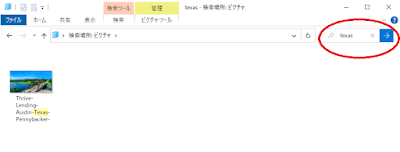
コメント
コメントを投稿